
Windows Copilot ialah pembantu AI terbina dalam dalam sistem win11, yang boleh membantu pengguna melancarkan program dan mencari fail dengan cepat. Walau bagaimanapun, kadangkala ia mungkin bercanggah dengan operasi lain, jadi ramai orang tertanya-tanya bagaimana untuk mematikan Windows Copilot sepenuhnya. Berikut adalah langkah-langkah khusus kedua-dua kaedah operasi saya harap tutorial win11 ini dapat membantu anda menyelesaikan masalah.
Kaedah penutupan adalah seperti berikut:
Kaedah 1:
1 kekunci pintasan Win+R untuk mula berjalan, masukkan gpedit.msc dan tekan Enter untuk membuka.
2 Selepas memasuki antara muka Editor Dasar Kumpulan, klik Konfigurasi Pengguna > Templat Pentadbiran > Komponen Windows dalam lajur kiri, dan kemudian klik Windows Copilot di sebelah kanan.
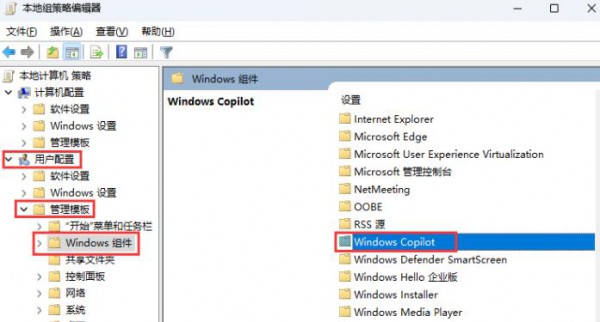
3 Kemudian klik dua kali untuk membuka dan menutup Windows Copilot.
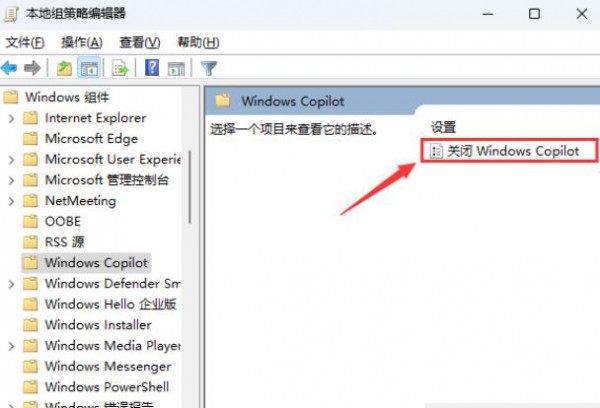
4 Kemudian dalam tetingkap yang terbuka, tandakan Didayakan di sudut kiri atas, dan akhirnya klik OK untuk menyimpan.
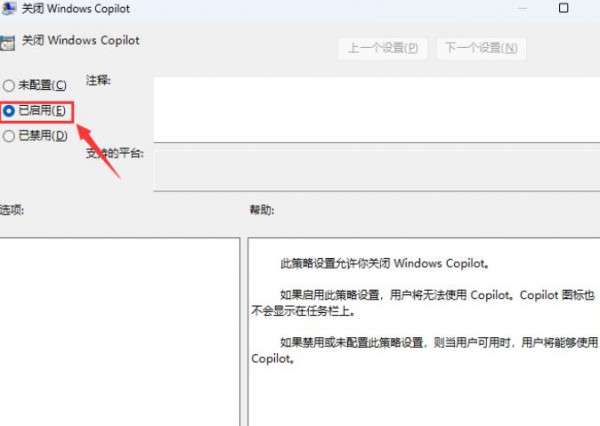
Kaedah 2:
1 Gunakan kekunci pintasan win+R untuk mula berjalan, masukkan regedit dan tekan Enter untuk membuka.
2. Selepas memasuki Registry Editor, klik HKEY_LOCAL_MACHINESOFTWAREPoliciesMicrosoftWindows di lajur kiri.
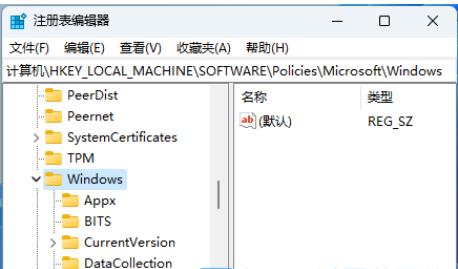
3 Kemudian klik kanan ruang kosong di sebelah kanan dan pilih Item Baharu.
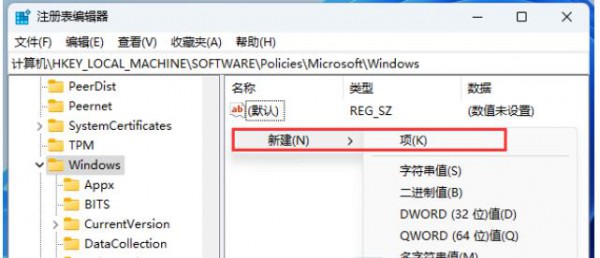
4 Kemudian namakannya WindowsCopilot.
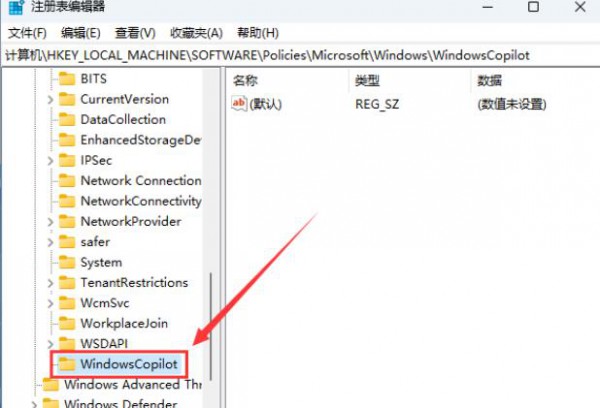
5 Kemudian klik WindowsCopilot, klik kanan ruang kosong di sebelah kanan, dan pilih Cipta nilai DWORD baharu.
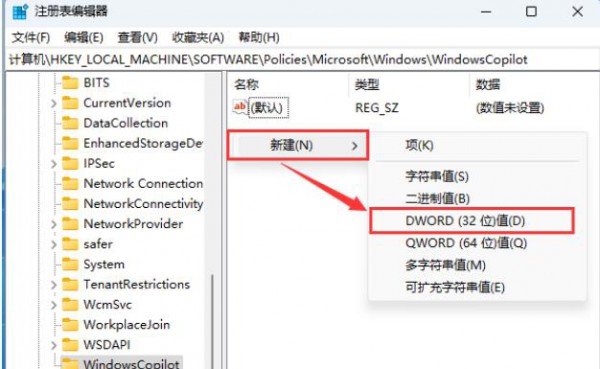
6 Namakannya TurnOffWindowsCopilot.
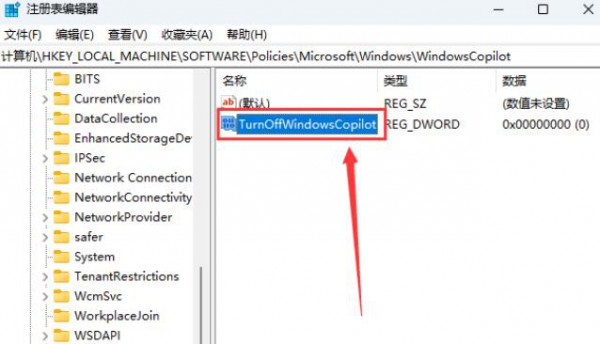
7 Kemudian klik dua kali untuk membuka TurnOffWindowsCopilot Dalam antara muka tetingkap yang dibuka, tukar data berangka kepada 1, dan akhirnya klik OK untuk menyimpan. Nota: Jika anda ingin mendayakan semula Windows Copilot, anda hanya perlu menukar data berangka daripada 1 kepada 0.
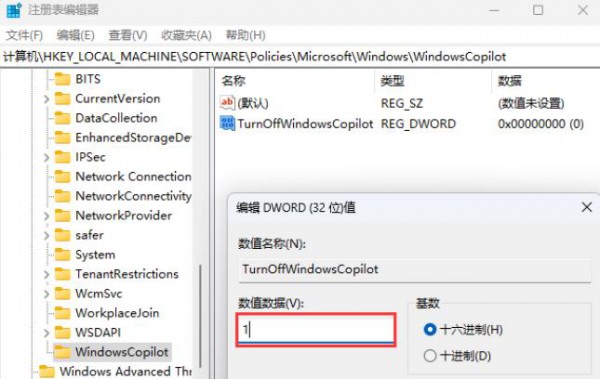
Atas ialah kandungan terperinci Bagaimana untuk menutup sepenuhnya Windows Copilot dalam win11? Butiran tentang cara menutup Windows Copilot sepenuhnya dalam win11. Untuk maklumat lanjut, sila ikut artikel berkaitan lain di laman web China PHP!
 Tiada pilihan WLAN dalam win11
Tiada pilihan WLAN dalam win11
 Bagaimana untuk melangkau pengaktifan dalam talian dalam win11
Bagaimana untuk melangkau pengaktifan dalam talian dalam win11
 Win11 melangkau tutorial untuk log masuk ke akaun Microsoft
Win11 melangkau tutorial untuk log masuk ke akaun Microsoft
 Bagaimana untuk membuka panel kawalan win11
Bagaimana untuk membuka panel kawalan win11
 Pengenalan kepada kekunci pintasan tangkapan skrin dalam win11
Pengenalan kepada kekunci pintasan tangkapan skrin dalam win11
 Windows 11 pemindahan komputer saya ke tutorial desktop
Windows 11 pemindahan komputer saya ke tutorial desktop
 Penyelesaian kepada masalah yang perisian muat turun win11 tidak boleh dipasang
Penyelesaian kepada masalah yang perisian muat turun win11 tidak boleh dipasang
 Bagaimana untuk melangkau sambungan rangkaian semasa pemasangan win11
Bagaimana untuk melangkau sambungan rangkaian semasa pemasangan win11




